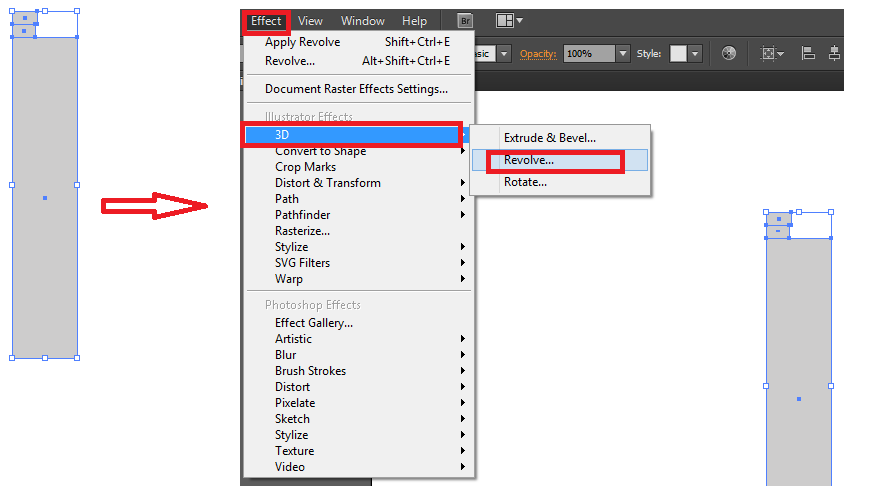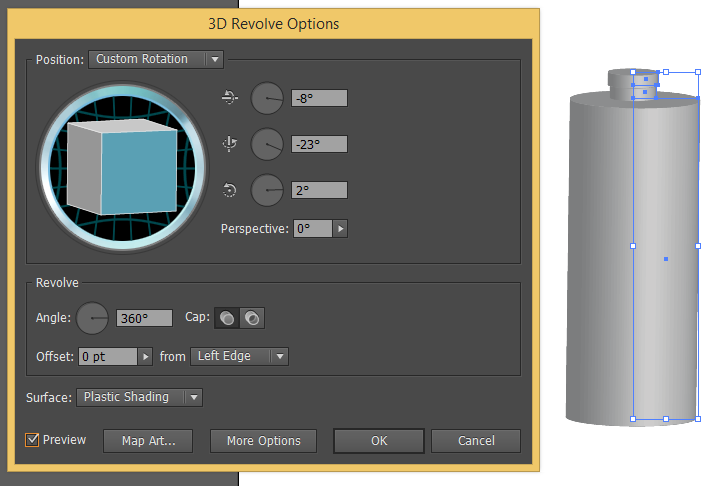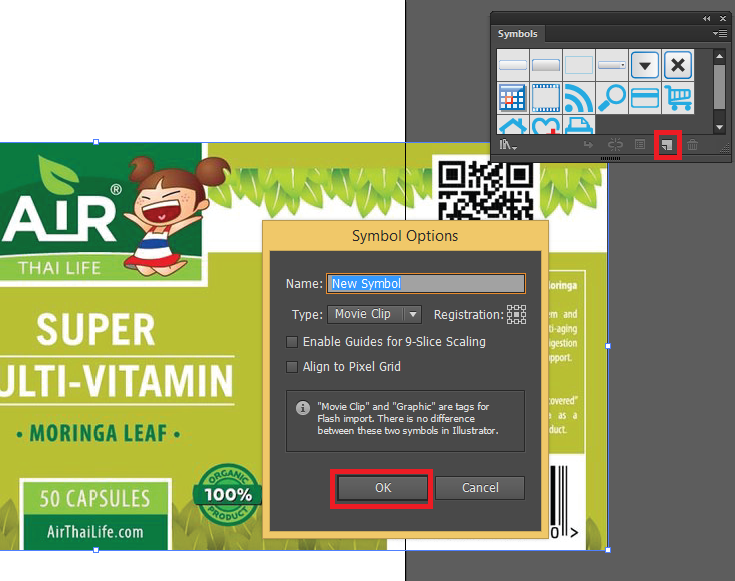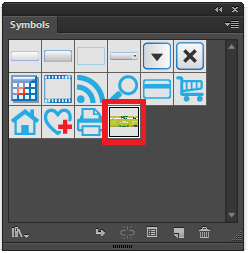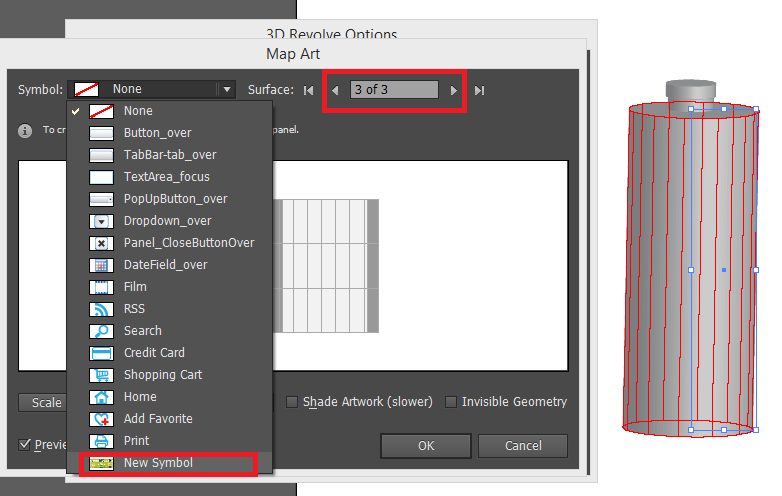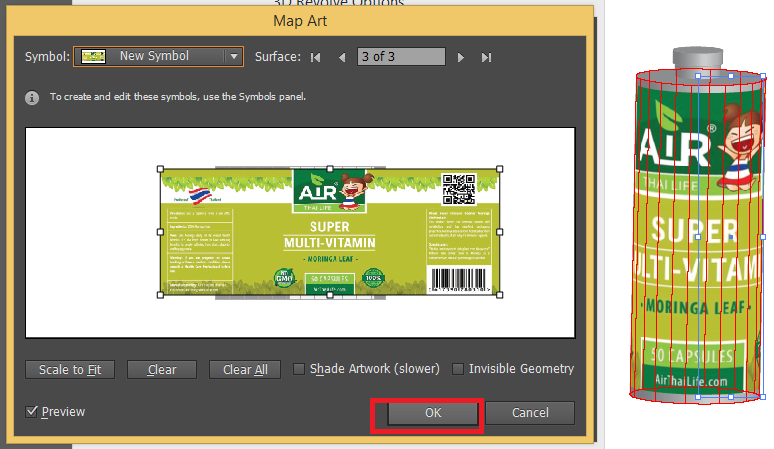Trong bài trước TUYETTAC.ORG đã cùng các bạn tìm hiểu về các sử dụng hiệu ứng 3D trong Illustrator, ở bài này chúng ta sẽ tiếp tục với trình bày tem nhãn sản phẩm đã thiết kế lên hình vẽ mô phỏng dạng 3D đã được tạo ra từ hiệu ứng 3D bằng cách kết hợp sử dụng Symbol và hiệu ứng 3D.
Để tiền hành chúng ta cần chuẩn bị một số file thiết kế như sau:
- File vẽ tem nhãn đã hoàn thiện.
- file hình vẽ mô phỏng cho sản phẩm cần trình bày tem nhãn ( mình sẽ cho màu đậm một chút cho các bạn dễ nhìn nhé, nhưng lên để màu xám nhạt như vậy sẽ đẹp hơn).
Tiến hành các bước để trình bày sản phẩm tem nhãn của bạn. Nếu bạn chưa vẽ file mô phỏng có thể làm tạm một hình vẽ giống mẫu của mình nhé rồi tạo hiệu ứng 3D cho nó là được.
Hình mẫu mô phỏng sản phẩm
Các thông số khi tạo khối 3D mô phỏng cho sản phẩm các bạn có thể tham khảo nhé.
Chọn ok để hoàn thiện việc tạo khối 3D mô phỏng sản phẩm của mình.
Tiến hành xử lý file tem nhãn đã thiết kế: Bạn chọn khối tem nhãn đã thiết kế copy vào file hình vẽ mô phỏng sản phẩm. Vào Window/Symbol để gọi bảng Symbol ra add mẫu tem nhãn vào Symbol như hình mẫu:
Mẫu tem nhãn
Add mẫu tem nhãn vào Symbol
Sau khi add xong mẫu tem nhãn vào Symbol bạn có thể xóa mẫu nhãn mác đã đưa vào đi vì giờ nó là một mẫu Symbol:
Để đưa mẫu nhãn mác vào trong hình mô phỏng bạn cân sửa lại hiệu ứng 3D của hình chữ nhật bên dưới như ảnh dưới nhé:
Bạn chọn Map Art…, rồi chọn mặt hiển thị của tem nhãn như hình ảnh sau nhé:
Chọn Symbol nhãn mác rồi điều chỉnh để hình nhãn mác ở đúng vị trí hiển thị cần thiết rồi nhấn Ok là được.
Làm tương tự với các mặt còn lại của nhãn mác.
Như vậy là chúng đã đã hoàn thành việc trình bày tem nhãn mác theo hình khối mô phỏng 3D rồi đó. Cách trình bày này rất đơn giản đúng không nào. Cảm ơn các bạn đã theo dõi bài viết này nhé! chúc các bạn có những sản phẩm đẹp.